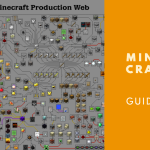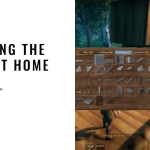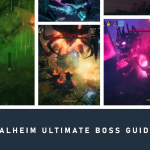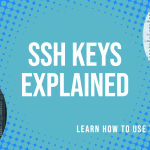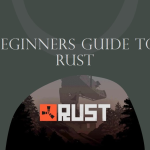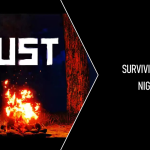Como instalar mods no Forge para Minecraft
O Minecraft Forge é uma popular API (Interface de Programação de Aplicações) de modding que simplifica a instalação e execução de centenas de mods diferentes no Minecraft, com a compatibilidade e a facilidade de utilização em primeiro plano. Neste guia, forneceremos um passo-a-passo detalhado sobre como instalar mods usando o Minecraft Forge.
Antes de começares, tem em atenção que precisas de ter o Minecraft instalado no teu computador e lembra-te que deves sempre fazer uma cópia de segurança dos teus mundos Minecraft antes de instalares quaisquer mods.
1. Instalar o Minecraft Forge
O primeiro passo é instalar o Minecraft Forge:
- Visite o site do Minecraft Forge: Acede ao site oficial do Minecraft Forge(https://files.minecraftforge.net/). Verá uma lista de versões do Minecraft. Escolha a versão que corresponde à versão do Minecraft que está a executar.
- Transferir o Minecraft Forge: Clique na ligação "Installer" no lado esquerdo da versão do Minecraft que escolheu. Isto levá-lo-á a uma página com anúncios (isto ajuda a financiar o projeto Forge). Aguarde que a contagem decrescente no canto superior direito da página chegue a zero e clique em "Skip" (Saltar). Isto irá iniciar a transferência do Forge.
- Instalar o Minecraft Forge: Navegue até à pasta "Downloads" e encontre o ficheiro de instalação do Forge que acabou de transferir. Clique com o botão direito do rato no ficheiro e seleccione "Abrir com" e, em seguida, escolha "Java(TM) Platform SE binary". Aparecerá uma janela do instalador do Forge. Certifique-se de que a opção "Install Client" está selecionada e clique em "OK". O Forge será agora instalado.
2. Localizando sua pasta de Mods do Minecraft
Depois de instalar o Minecraft Forge, o próximo passo é localizar a pasta de mods do Minecraft. Eis como o encontrar:
- Abra o Minecraft Launcher: Abra o lançador do Minecraft e, no canto inferior esquerdo, certifique-se de que tem a versão Forge selecionada. Em seguida, clique em "Reproduzir".
- Abra a pasta Mods: Quando o Minecraft carregar, clique em "Mods" e depois em "Open Mods Folder". Isto abrirá diretamente a pasta onde tem de colocar os mods descarregados. Se não consegues ver o menu Mods, certifica-te de que iniciaste o jogo com o perfil Forge.
3. Instalar Mods do Minecraft
Agora que tens a tua pasta de mods aberta, podes instalar os mods do Minecraft:
- Descarregar Minecraft Mods: Vai a uma fonte segura e fiável para descarregar os mods do Minecraft que desejas. Sítios Web como o CurseForge têm milhares de mods à escolha. Certifica-te de que transferes a versão correcta do mod que corresponde à versão instalada do Minecraft e do Forge.
- Mova os mods para a pasta: Depois de fazer o download, navegue até a pasta de downloads, encontre o arquivo mod (geralmente um arquivo .jar) e copie-o. Depois, volta à pasta de mods que abriste anteriormente e cola o ficheiro mod nela.
4. Executar o Minecraft com Mods
Depois de instalares os mods, estás pronto para correr o Minecraft:
- Inicie o Minecraft: Abra novamente o iniciador do Minecraft, certifique-se de que o perfil Forge está selecionado e clique em "Play".
- Verifique os Mods: Quando o Minecraft carregar, clique no botão "Mods". Deverá ver os mods que instalou listados no lado esquerdo do ecrã. Se estiverem lá, tudo está a funcionar corretamente!
- Joga o Minecraft: Clique em "Done" e depois em "Singleplayer" (ou "Multiplayer" se o seu servidor Minecraft estiver configurado para mods), e desfrute da sua experiência Minecraft modificada!
Lembra-te que a instalação de muitos mods pode consumir uma quantidade significativa de recursos do sistema, por isso certifica-te de que o teu computador consegue suportar a carga antes de instalares demasiados. Além disso, nem todos os mods são compatíveis uns com os outros, pelo que poderá ter problemas em que o Minecraft não arranque. Se isso acontecer, tente remover os mods e adicioná-los novamente
- « Anterior
- 1
- 2
- 3
- 4
- …
- 7
- Seguinte »